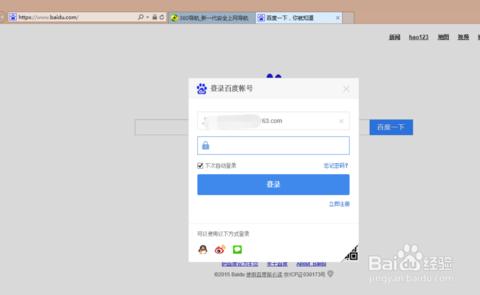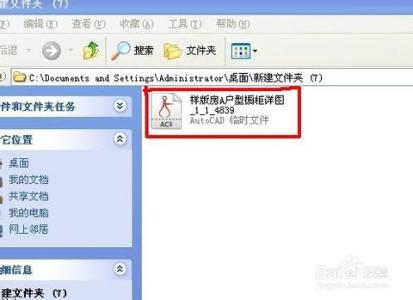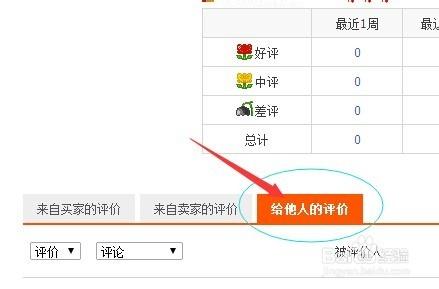BIOSD硬盘模试主是要针对IDE接口的硬盘和SATA接口的硬盘来设置的。那么怎么改Bios硬盘模式呢?接下来大家跟着小编一起来了解一下改Bios硬盘模式的解决方法吧。
改Bios硬盘模式方法由于现在的硬盘都是串口硬盘,所以普通的XP安装盘,或GHOST安装盘在装系统时无法识别硬盘,所以要进BIOS改硬盘模式为IDE
具体改法是 开机---当屏幕出现大大的LENOVO那个画面时---按F2进入BIOS
注意,是一个蓝色的界面,因为Y450不在身边,现用U330,差别不大.
进入BIOS后,可按上下左右键来调整选项
然后选中Advanced,U330是右边第三个,在Y450里是右边第二个
然后在选中SATA那个选项,ENTER后出来两个选项,在Y450里是 AHCI 和 IDE 两个选项,选中IDE ,确定后按 F10 ,再次确定保存重启,然后就可以按照正常的安装程序来装系统了。
BIOS中设置硬盘模式的方法1、在win7系统中按“WIN+R”打开 “运行”窗口,键入“regedit”命令打开注册表编辑器;
2、在注册表中依次找到HKEY_LOCAL_MACHINESystemCurrentControlSetServicesMsahci下的Start子键;
3、选择右侧面板中的“Start”键,用鼠标右键选择“修改”,在“数值数据”框中,键入“0”,点击“确定”保存后退出注册表;
选择右侧面板中的“Start”键
4、重启计算机,进入bios,将IDE模式改为ahci,或者有的机子是SATA MODE---enable
将IDE模式改为ahci
5、由于Win7系统自带AHCI驱动程序,重启开机后会自动安装。
注册表的修改非常关系,如果修改错误就会导致重启后出现蓝屏并自动重启不能进入系统。

 爱华网
爱华网